Como Usar O Gameshark ( Ver 3 E 4), Aprenda a usar um dos melhores cheats para o playstation 2
Neste tutorial estarei mostrando como usar o GameShark para playstation 2.
Lembrando que nem todos os chips aceitam esses aplicativos devido ao segundo boot.

Insira o disco do GameShark no PS 2 e ligue o aparelho, na primeira tela que aparece com o menu inicial selecione com o botão X SELECT GAME.

Na próxima tela aparecerão os códigos de jogos já pré-configurados.

Nesta tela você poder? usar, o botão X para selecionar o jogo desejado, o botão QUADRADO para editar o nome do jogo selecionado,
o botão TRIÂNGULO deleta um jogo adicionado, o botão BOLA adiciona um novo jogo. Vamos usar o 007 Nightfire para o teste.
Selecionando um código de um jogo já existente. Pressione o botão X para selecionar o jogo desejado e ele vai ficar piscando em VERDE.
Depois pressione pra DIREITA para entrar na tela de seleção dos códigos existentes e pressione o botao X para acionar o código e ele vai ficar piscando.

Selecionado os códigos desejados pressione start para voltar ao menu inicial e note que vai estar o nome do jogo e a quantidade de códigos selecionados.

Selecione START GAME, a gaveta vai abrir, troque o disco do GameShark pelo Jogo escolhido e pressione OK na tela que apareceu,

a gaveta vai se recolhida e o jogo inicia normalmente com os códigos carregados.
Agora vamos adicionar um novo jogo na lista do GameShark.
Na tela de seleção de jogos pressione o botão BOLA para adicionar um novo jogo.

Note que logo abaixo do teclado virtual tem os comandos para serem usados em cada tela. Coloque o nome desejado e selecione OK no teclado virtual.

Notem que o novo nome esta na lista, mas não tem nenhum código adicionado ao novo jogo, selecione para DIREITA e a tela para adicionar, novos códigos aparecerão, pressione botão BOLA para adicionar um novo código. Coloque o nome referente ao código e pressione OK no teclado virtual. Lembre-se que nos códigos que você baixar ou copiar na revista tem um que esta sempre por primeiro com o nome de Código-mestre? ou [M] este deve estar sempre por primeiro na lista de códigos ao contrario não vai funcionar ok.

Veja que o código M master esta por primeiro na lista de códigos isso é importante para o funcionamento dos códigos...

Continuando:
A tela com o nome do novo código vai aparecer, selecione pra DIREITA e a tela para edição dos códigos aparecerão, pressione o botão BOLA para adicionar o código que você pegou em revistas ou no site do site http://www.gameshark.com/

Após sair o GameShark vai salvar as alterações no Memory Card.

Agora é só selecionar o jogo e os códigos que você adicionou trocar o jogo como o 1º passo desse tutorial...

Selecionar botão X e jogar...

Créditos do Tutorial: http://www.tigersid.rg3.net/

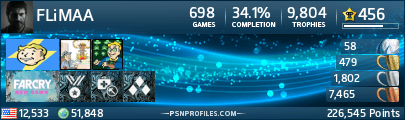

Postar um comentário